Cómo eliminar mensajes de spam en Messenger: Guía
¿Estás cansado de ser bombardeado con mensajes no deseados en Facebook Messenger? ¡No te preocupes, nosotros te respaldamos!
En este artículo, te guiaremos a través del proceso de eliminar mensajes de spam en Messenger, para que puedas recuperar el control de tu bandeja de entrada. Te mostraremos cómo ignorar o silenciar a otros usuarios, recuperar chats ignorados discretamente y más.
Ya sea que estés utilizando Messenger Lite, la aplicación principal o la versión web, ¡te tenemos cubierto!
¡Prepárate para tomar el control de tu experiencia de mensajería!
- Puntos clave
- ¿Por qué estoy recibiendo spam en Messenger?
- Identificación de mensajes de spam en Messenger
- Reportando y bloqueando mensajes de spam
- Más opciones para gestionar el spam en Messenger
- Consejos para evitar el spam en Messenger
- RecuperandoMensajesBloqueadosporError
- Pasos para eliminar el spam en Messenger.
-
Preguntas frecuentes
- ¿Puedo recuperar los chats ignorados en Messenger Lite sin que el usuario lo sepa?
- ¿Es posible recuperar los chats ignorados en la aplicación principal de Messenger?
- ¿Qué sucede con los mensajes que recibo de un usuario ignorado?
- ¿Puedo recuperar chats ignorados en la versión web de Messenger?
- ¿Existen limitaciones para recuperar chats ignorados en Messenger Lite?
- Conclusión
Puntos clave
- Facebook Messenger permite a los usuarios ignorar o silenciar a otros usuarios.
- Los mensajes ignorados se mueven a la carpeta de spam en la sección de solicitudes de mensajes.
- Ignorar a un usuario significa que sus mensajes serán recibidos pero sin notificaciones.
- Ignorar a alguien es útil para evitar ser molestado por sus mensajes.
¿Por qué estoy recibiendo spam en Messenger?
¿Te preguntas por qué estás recibiendo spam en Messenger?
Hay varias razones para esto.
Lee También Cómo desactivar Bixby en Samsung Galaxy S10: Guía paso a paso
Cómo desactivar Bixby en Samsung Galaxy S10: Guía paso a pasoEs posible que tus contactos se hayan infectado con malware, lo que lleva a la propagación de mensajes de spam.
Además, cuentas falsas o hackeadas pueden estar enviando mensajes de spam a usuarios desprevenidos.
Por último, la filtración de datos personales también puede exponerte a mensajes de spam.
Mantente alerta y toma medidas para protegerte del spam no deseado en Messenger.
Contactos Infectados por Malware
Para proteger tus contactos de ser infectados por malware, es importante evitar aceptar solicitudes de mensajes de usuarios desconocidos o sospechosos. El malware puede propagarse a través de enlaces maliciosos o adjuntos enviados por estos usuarios, poniendo en riesgo los dispositivos de tus contactos.
Al aceptar dichas solicitudes, expones a tus contactos a posibles daños y comprometes su seguridad. Es crucial tener precaución y solo aceptar solicitudes de mensajes de fuentes confiables. Ten en cuenta la identidad del remitente y, si tienes dudas sobre su legitimidad, es mejor ser cauteloso y abstenerse de aceptar su solicitud.
Lee También Cómo Actualizar a Android Pie: Guía Sencilla
Cómo Actualizar a Android Pie: Guía SencillaCuentas falsas o hackeadas
Si sospechas que la cuenta de un usuario es falsa o ha sido hackeada, es importante informarlo a Facebook de inmediato. Reportar una cuenta falsa o hackeada ayuda a proteger tanto al usuario como a la comunidad más amplia de Facebook de posibles daños.
Cuando informas sobre una cuenta falsa o hackeada, Facebook investigará la situación y tomará las medidas correspondientes, como desactivar la cuenta o asegurarla para evitar un acceso no autorizado adicional.
Para informar sobre una cuenta, ve al perfil del usuario, haz clic en los tres puntos junto a su nombre y selecciona la opción "Reportar". Luego, sigue las indicaciones para proporcionar información detallada sobre por qué crees que la cuenta es falsa o ha sido hackeada.
Tu informe ayudará a Facebook a mantener una plataforma segura y confiable para todos los usuarios.
Fuga de datos personales
Puede proteger sus datos personales de fugas al ser cauteloso acerca de la información que comparte en línea y revisar regularmente su configuración de privacidad.
Es importante recordar que cualquier información que publique o comparta en plataformas de redes sociales puede ser potencialmente accedida por otros, por lo que es crucial ser consciente de lo que revela.
Lee También Cómo Ver ION TV Sin Cable y Disfrutar de Tus Programas Favoritos
Cómo Ver ION TV Sin Cable y Disfrutar de Tus Programas FavoritosAdemás, revisar regularmente su configuración de privacidad puede ayudar a asegurarse de que tiene el nivel adecuado de control sobre quién puede acceder a su información personal.
Al tomar estas precauciones, puede minimizar el riesgo de que sus datos personales se filtren y mantener un nivel más alto de seguridad en línea.
Manténgase vigilante e informado para proteger su información personal de posibles amenazas.
Identificación de mensajes de spam en Messenger
Cuando se trata de identificar mensajes de spam en Messenger, hay algunos indicadores clave a tener en cuenta.
En primer lugar, preste atención a los remitentes desconocidos, especialmente si no están en sus contactos o tienen nombres de usuario sospechosos.
En segundo lugar, tenga cuidado con los mensajes que contienen enlaces o archivos sospechosos, ya que a menudo pueden ser un signo de intentos de phishing o malware.
Lee También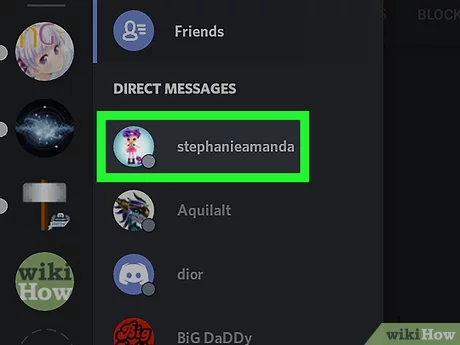 ¿Cómo elimino imágenes de discord mobile?
¿Cómo elimino imágenes de discord mobile?Por último, desconfíe de los mensajes que contengan contenido irreal o promocional, ya que estas son tácticas comunes utilizadas por los spammers.
Remitente desconocido
Para aclarar, no recibirás ninguna notificación si tus mensajes han sido vistos por alguien que te ha ignorado en Messenger. Cuando envías un mensaje a alguien que te ha ignorado, no recibirán ninguna notificación al respecto. Esto significa que no sabrán que has visto sus mensajes a menos que te designoren y acepten tu solicitud de mensaje.
Es importante tener en cuenta que esto se aplica tanto a la aplicación principal de Messenger como a Messenger Lite. Por lo tanto, si alguien te ha ignorado, no hay forma de saber si han visto tus mensajes a menos que decidan dejarte de ignorar.
Esta función permite a los usuarios tener un mayor control sobre su experiencia de mensajería y evitar interacciones no deseadas.
Enlaces o archivos sospechosos
Si te encuentras con enlaces o archivos sospechosos en Messenger, es importante evitar hacer clic en ellos para proteger tu dispositivo de posibles amenazas.
Estos enlaces o archivos pueden contener virus, malware o intentos de phishing que pueden comprometer tu información personal o dañar tu dispositivo.
Lee También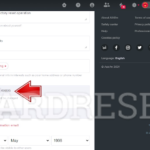 ¿Cómo se cambia el nombre de usuario en Ask FM?
¿Cómo se cambia el nombre de usuario en Ask FM?Siempre es mejor actuar con cautela y no interactuar con ningún contenido sospechoso.
En su lugar, debes informar el mensaje o archivo a Facebook para que puedan investigar y tomar las medidas adecuadas.
Recuerda, la seguridad de tu dispositivo siempre debe ser una prioridad, y al evitar hacer clic en enlaces o archivos sospechosos, puedes ayudar a garantizar la seguridad de tus datos e información personal.
Mantente alerta y protégete de posibles amenazas cibernéticas.
Contenido Irrealista o Promocional
Es posible que encuentres contenido irreal o promocional en Messenger, lo cual puede ser engañoso o parecer spam. Aquí tienes algunas cosas que debes tener en cuenta:
- Anuncios engañosos que prometen resultados o beneficios poco realistas.
- Promociones que te solicitan información personal o que requieren una compra.
- Mensajes que afirman que has ganado un premio o una lotería y te piden tus datos personales.
- Mensajes de estafa que se hacen pasar por empresas o personas de confianza.
- Contenido que incluye enlaces o adjuntos sospechosos, que podrían conducir a ataques de phishing o malware.
Es importante ser cauteloso al interactuar con este tipo de contenido y reportar cualquier mensaje sospechoso a Facebook. Recuerda proteger tu información personal y evitar involucrarte con mensajes que parecen demasiado buenos para ser verdad.
Lee También Cómo Ver La Final De La AFC: Todo Lo Que Necesitas Saber
Cómo Ver La Final De La AFC: Todo Lo Que Necesitas SaberReportando y bloqueando mensajes de spam
Para manejar de manera efectiva los mensajes de spam en Messenger, puedes reportar y bloquear al remitente.
Abre el chat que contiene el mensaje de spam, selecciona "Reportar" en las opciones y elige "Spam" como razón.
Esta acción no solo reportará el spam, sino que también bloqueará al remitente para que no pueda contactarte en el futuro.
Abrir Chat y Seleccionar 'Reportar'
Al seleccionar la opción 'Reportar' en el menú de Chat Abierto, puedes señalar cualquier mensaje inapropiado o abusivo. Esta función en Messenger te permite tomar medidas contra los mensajes que violen los estándares de la comunidad o te hagan sentir incómodo/a. Aquí hay cinco razones por las que usar la opción 'Reportar' es beneficioso:
- Ayuda a mantener un entorno seguro y respetuoso en tus chats.
- Te permite hacer frente al acoso o contenido ofensivo.
- Ayuda a prevenir la propagación de mensajes dañinos a otros.
- Te da el poder de contribuir a una comunidad en línea positiva.
- Proporciona una forma de informar cualquier comportamiento sospechoso o peligroso.
Elija "Razón" como "Spam"
Seleccionar "Spam" como motivo al informar mensajes inapropiados ayuda a protegerse a sí mismo y a los demás del contenido dañino.
Cuando encuentre un mensaje que cree que es spam, simplemente haga clic en los tres puntos junto al mensaje y seleccione "Informar".
Desde allí, elija la opción "Spam" como motivo para informar.
Al hacer esto, no solo está protegiendo su propia experiencia digital, sino que también está ayudando a mantener un entorno seguro para todos los usuarios de Messenger.
Informar mensajes como spam permite que Facebook tome las acciones necesarias contra el remitente, evitando que envíen más mensajes de spam a usted u otros.
Es una forma efectiva de combatir contenido no deseado y potencialmente dañino.
BloquearRemitentedelMensaje
Si quieres evitar que el remitente se ponga en contacto contigo, bloquearlos es una solución sencilla. Aquí tienes cinco razones por las cuales bloquear a un remitente en Messenger puede ser beneficioso:
- Bloquear a alguien asegura que ya no recibas mensajes de ellos.
- Impide que el remitente vea cuando estás activo o en línea.
- Los usuarios bloqueados no pueden agregarte a chats grupales o enviarte solicitudes de amistad.
- No recibirás ninguna notificación o alerta del remitente bloqueado.
- Bloquear te permite mantener tu privacidad y control sobre quién puede contactarte.
Para bloquear a un remitente en Messenger, simplemente ve a la conversación con la persona que deseas bloquear, toca su nombre y selecciona 'Bloquear'. Ten en cuenta que bloquear es irreversible, así que asegúrate de que realmente quieres cortar por completo el contacto con el remitente.
Más opciones para gestionar el spam en Messenger
Para gestionar aún mejor el correo no deseado en Messenger, tienes disponibles opciones adicionales.
Estas opciones incluyen:
- Activar el filtrado automático de mensajes
- Desactivar los mensajes de personas no agregadas como contactos
- Utilizar la autenticación de dos factores.
ActivarFiltradoDeMensajesAutomático
Una vez activada, la función de filtrado automático de mensajes en Messenger moverá automáticamente los mensajes ignorados a la carpeta de Spam. Esta función te ayuda a gestionar los mensajes no deseados de manera más eficiente.
Aquí hay cinco puntos clave que debes saber sobre cómo activar el filtrado automático de mensajes en Messenger:
- El filtrado automático de mensajes te ahorra tiempo al ordenar automáticamente los mensajes ignorados.
- Los mensajes ignorados se mueven a la carpeta de Spam, lo que facilita la ubicación de conversaciones importantes.
- Puedes centrarte en los mensajes relevantes en tu bandeja de entrada principal sin distracciones.
- El filtrado automático de mensajes garantiza que no te pierdas mensajes importantes de los contactos que has elegido ignorar.
- Esta función proporciona una experiencia de mensajería más organizada y eficiente.
Desactivar mensajes de no contactos.
Ahora vamos a explorar cómo desactivar los mensajes de personas que no están en tus contactos en Messenger. Esta función te permite tener más control sobre quién puede enviarte mensajes. Al habilitar esta configuración, puedes evitar que los mensajes de desconocidos o personas que no están en tus contactos llenen tu bandeja de entrada.
Así es cómo puedes hacerlo:
- Abre la aplicación de Messenger.
- Toca tu foto de perfil en la esquina superior izquierda.
- Desplázate hacia abajo y selecciona "Privacidad" en el menú.
- En la sección "Entrega de mensajes", desactiva la opción "Solicitudes de mensajes".
- Una vez desactivado, solo recibirás mensajes de tus contactos.
Utilice la autenticación de dos factores
Activar la autenticación de dos factores agrega una capa adicional de seguridad a tu cuenta de Messenger. Ayuda a proteger tu cuenta contra accesos no autorizados al requerir un segundo paso de verificación.
Aquí hay cinco razones por las cuales deberías considerar usar la autenticación de dos factores:
- Mayor seguridad: Con la autenticación de dos factores, incluso si alguien obtiene tu contraseña, no podrá iniciar sesión sin el segundo paso de verificación.
- Protección contra phishing: La autenticación de dos factores agrega una barrera adicional contra ataques de phishing, ya que los atacantes necesitarían tanto tu contraseña como el segundo factor para obtener acceso.
- Tranquilidad: Saber que tu cuenta de Messenger está protegida con una capa adicional de seguridad puede darte tranquilidad, sabiendo que tus conversaciones personales e información están seguras.
- Configuración fácil: Configurar la autenticación de dos factores en Messenger es sencillo y se puede hacer en unos pocos pasos fáciles.
- Compatible con múltiples dispositivos: La autenticación de dos factores funciona en diferentes dispositivos, por lo que tanto si estás usando Messenger en tu teléfono como en tu computadora, aún puedes beneficiarte de la seguridad adicional.
Consejos para evitar el spam en Messenger
Para evitar el correo no deseado en Messenger, debes tener cuidado al compartir información personal y evitar hacer clic en enlaces sospechosos o abrir archivos de remitentes desconocidos.
Al informar y bloquear consistentemente los mensajes de spam, puedes ayudar a protegerte a ti mismo y a otros de interacciones no deseadas.
Seguir estos consejos ayudará a garantizar una experiencia de mensajería más segura y agradable en Messenger.
Ten cuidado al compartir información personal.
Debes tener precaución al compartir información personal en Messenger para garantizar tu privacidad y seguridad. Aquí tienes algunos consejos para ayudarte a proteger tu información personal:
- Evita compartir información sensible como tu dirección, número de teléfono o detalles financieros.
- Ten en cuenta con quién te estás comunicando y solo comparte información personal con contactos de confianza.
- Revisa regularmente la configuración de privacidad para asegurarte de que tu información personal solo sea visible para las personas con las que deseas compartirla.
- Ten cuidado con los intentos de phishing y evita hacer clic en enlaces sospechosos o abrir adjuntos de remitentes desconocidos.
- Si sospechas que tu información personal ha sido comprometida, informa del problema a Facebook y considera cambiar tu contraseña para mantener tu seguridad.
AnalizarEnlacesyArchivosRecibidos
Ahora, vamos a discutir cómo analizar los enlaces y archivos que recibes en Messenger.
Es importante tener precaución al interactuar con estos mensajes para proteger tu seguridad en línea. Cuando recibas un enlace o archivo, tómate un momento para considerar su origen y si parece legítimo. Evita hacer clic en enlaces sospechosos o descargar archivos de remitentes desconocidos.
Si no estás seguro acerca de la seguridad de un enlace o archivo, es mejor ser cauteloso y no interactuar con él. Además, mantén tu software antivirus actualizado para ayudar a detectar y prevenir posibles amenazas.
Informar y bloquear spam de manera consistente.
Si informas y bloqueas consistentemente el spam en Messenger, puedes ayudar a mantener una experiencia de mensajería más segura y agradable. Aquí hay cinco formas en las que informar y bloquear el spam puede beneficiarte:
- Reducir las interrupciones: Al informar y bloquear el spam, puedes minimizar los mensajes no deseados y las interrupciones de fuentes desconocidas o maliciosas.
- Protección contra estafas: Informar y bloquear el spam te ayuda a protegerte de caer víctima de estafas y intentos de phishing que pueden resultar en pérdida de información financiera o personal.
- Privacidad mejorada: Bloquear el spam garantiza que tu información personal permanezca segura, ya que los spammers no podrán acceder a tus datos a través de mensajes no deseados.
- Mejora de la experiencia del usuario: Al tomar medidas contra el spam, contribuyes a crear un mejor entorno de mensajería para ti y otros, libre de mensajes no solicitados e irrelevantes.
- Comunicación eficiente: Informar y bloquear el spam te permite centrarte en conversaciones significativas y mensajes importantes sin la distracción del spam.
RecuperandoMensajesBloqueadosporError
Si bloqueaste por error los mensajes de alguien en Messenger, no te preocupes, hay una forma de recuperarlos.
Para recuperar los mensajes bloqueados, ve a la configuración de tu Messenger y las opciones de privacidad.
Desde allí, selecciona 'Mensajes bloqueados' y busca a la persona que deseas desbloquear.
Sigue las indicaciones para revertir el bloqueo y volver a tener acceso a sus mensajes.
Ir a Configuración y Privacidad
Para acceder a la configuración y opciones de privacidad en Messenger, simplemente puedes tocar el ícono de menú en la esquina superior derecha de la aplicación. Desde allí, encontrarás una variedad de opciones para personalizar tu experiencia en Messenger.
Aquí hay cinco configuraciones clave y opciones de privacidad que puedes explorar:
- Configuración de notificaciones: Ajusta cómo recibes las notificaciones de nuevos mensajes, llamadas y otros eventos en Messenger.
- Configuración de privacidad: Administra quién puede ver tu estado en línea, información de perfil y detalles de contacto.
- Solicitudes de mensajes: Ver y responder mensajes de personas que no están en tu lista de amigos.
- Bloqueo: Bloquea usuarios específicos para evitar que se pongan en contacto contigo o vean tu perfil.
- Datos y almacenamiento: Controla cómo Messenger utiliza el almacenamiento de tu dispositivo y administra tu uso de datos.
Seleccionar 'Mensajes Bloqueados'
Puedes acceder a la sección de Mensajes Bloqueados para ver y gestionar los mensajes de usuarios que has bloqueado. Esta característica te permite tener control sobre tu experiencia de mensajería en Messenger.
Al navegar hacia la sección de Mensajes Bloqueados, puedes ver todos los mensajes de los usuarios bloqueados en un solo lugar. Desde ahí, tienes la opción de desbloquear al usuario y restaurar los mensajes a tu bandeja principal si lo deseas.
Esta es una herramienta útil para gestionar mensajes e interacciones no deseadas. Proporciona una forma simple y eficiente de manejar los mensajes bloqueados sin saturar tu bandeja principal.
Aprovecha esta función para mantener una experiencia de mensajería limpia y organizada en Messenger.
Buscar y revertir el bloque
Buscando al usuario bloqueado, puedes desbloquearlo fácilmente y restaurar sus mensajes en tu bandeja de entrada principal. Aquí están los pasos a seguir:
- Abre la aplicación Messenger Lite.
- Toca en la barra de búsqueda en la parte superior de la pantalla.
- Escribe el nombre del usuario bloqueado.
- Toca el nombre del usuario cuando aparezca en los resultados de búsqueda.
Aparecerá una solicitud de mensaje en la parte inferior del chat.
- Toca el botón de aceptar para desbloquear al usuario.
Una vez que hayas aceptado la solicitud, los mensajes del usuario se restaurarán en tu bandeja de entrada principal.
Es importante tener en cuenta que esta función actualmente solo está disponible en Messenger Lite. Sin embargo, cualquier cambio realizado en Messenger Lite también será visible en la aplicación principal y en la versión web.
Pasos para eliminar el spam en Messenger.
Si quieres eliminar rápidamente los mensajes de spam en Messenger, aquí tienes un resumen de los pasos a seguir.
Primero, abre la aplicación de Messenger en tu dispositivo.
Luego, ve al chat que contiene el mensaje de spam.
Mantén presionado el mensaje para seleccionarlo.
A continuación, toca el botón "Eliminar" que aparece en la parte inferior de la pantalla.
Confirma la eliminación tocando "Eliminar para todos" en el menú emergente. Esto eliminará el mensaje de spam del chat y notificará al remitente que ha sido eliminado.
Si recibes múltiples mensajes de spam del mismo remitente, también puedes optar por "Bloquearlos" para evitar futuros mensajes.
Para hacer esto, ve al chat con los mensajes de spam y toca el nombre del remitente en la parte superior de la pantalla. Luego, desplázate hacia abajo y toca "Bloquear" para bloquear al remitente.
Esto evitará que te envíen más mensajes.
Ten en cuenta que bloquear a un usuario también eliminará todos los mensajes anteriores y les impedirá ver tu perfil o contactarte en Messenger.
Preguntas frecuentes
¿Puedo recuperar los chats ignorados en Messenger Lite sin que el usuario lo sepa?
Sí, puedes recuperar los chats ignorados en Messenger Lite sin que el usuario se entere.
Siguiendo unos simples pasos, puedes traer de vuelta el chat ignorado sin alertar al usuario. Este método es más discreto y te permite evitar confrontaciones o interacciones no deseadas.
Sin embargo, es importante tener en cuenta que actualmente esta función solo está disponible en Messenger Lite. Los cambios que realices en Messenger Lite también serán visibles en la aplicación principal y la versión web.
¿Es posible recuperar los chats ignorados en la aplicación principal de Messenger?
Sí, es posible recuperar los chats ignorados en la aplicación principal de Messenger.
Para hacer esto, abre la aplicación de Messenger y ve a la pestaña de Personas.
Busca al usuario ignorado y toca su nombre cuando aparezca.
Acepta la solicitud de mensaje que aparece en la parte inferior del chat.
Esto traerá de vuelta el chat ignorado sin que el usuario lo sepa.
Ten en cuenta que esta función está disponible actualmente tanto en Messenger Lite como en la aplicación principal.
¿Qué sucede con los mensajes que recibo de un usuario ignorado?
Cuando recibes mensajes de un usuario ignorado en Messenger, los mensajes aún se entregarán en tu bandeja de entrada pero sin ninguna notificación. Esto significa que puedes ver sus mensajes si así lo deseas, pero no serás molestado por notificaciones constantes.
Ignorar a alguien es una forma útil de evitar interacciones no deseadas. Es importante tener en cuenta que el usuario ignorado no recibirá notificaciones de que sus mensajes han sido recibidos por ti.
¿Puedo recuperar chats ignorados en la versión web de Messenger?
Sí, puedes recuperar los chats ignorados en la versión web de Messenger.
Para hacer esto, abre la versión web de Messenger y ve a la pestaña de Personas.
Busca al usuario ignorado y haz clic en su nombre cuando aparezca.
Acepta la solicitud de mensaje que aparece en la parte inferior del chat.
¿Existen limitaciones para recuperar chats ignorados en Messenger Lite?
Existen limitaciones para recuperar chats ignorados en Messenger Lite. Actualmente, esta función solo está disponible en Messenger Lite y no en la aplicación principal o la versión web.
Sin embargo, los cambios realizados en Messenger Lite también serán visibles en la aplicación principal y la versión web.
A pesar de esta limitación, recuperar chats ignorados sin enviar un mensaje en Messenger Lite proporciona una forma más discreta de recuperar el control sobre tu bandeja de entrada de mensajes y evitar confrontaciones o interacciones no deseadas.
Conclusión
En conclusión, al seguir los pasos detallados en esta guía, puedes eliminar de manera efectiva los mensajes de spam en Facebook Messenger y recuperar el control sobre tu bandeja de entrada de mensajes.
Ahora tienes las herramientas para identificar, reportar y bloquear mensajes de spam, así como para gestionar la configuración de tus mensajes y evitar futuros mensajes no deseados.
Además, has aprendido cómo recuperar mensajes bloqueados por error. ¡Recupera el control de tu experiencia de mensajería y disfruta de un Messenger libre de spam!
Si quieres conocer otros artículos parecidos a Cómo eliminar mensajes de spam en Messenger: Guía puedes visitar la categoría aplicación.

TE PUEDE INTERESAR